|
|
|
Keskustelualueet
Keskustelualueet
|
|
|
TV-out opas
|
|
Staff Member
32 tuotearviota

|
20. kesäkuuta 2004 @ 21:55 |
 Linkki tähän viestiin
Linkki tähän viestiin

|
Vaikka opas näyttää massiiviselta niin ei hätää, operaatio ei ole vaikea ja menee suunnilleen näin:
1. Tarkista liitännät
2. Etsi liitäntöihin sopivat johdot ja yhdistä laitteet
3. Käynnistä laitteet
4. Säädä näytönohjaimen ohjauspaneelista muutamia asetuksia
6. PROFIT!
ATI on lopettanut Control Panelin päivittämisen ja siirtynyt Catalyst Control Centeriin. (viimeiseksi Control Panelilla varustetuksi ajuriversioksi jäi 5.11, epävirallisia ajureita tosin saa vielä Control Panelilla varustettuna, ainakin Omega-ajurit)
NVIDIA:n uudet 190-sarjan ja uudemmat forcewaret sisältävät uudenlaisen säätöpaneelin. Vanhemman 80-sarjan ja 90-sarjan ohjeet ovat myös mukana oppaassa.
Windows Vistan ja Windows 7:n kanssa saattaa esiintyä pieniä ongelmia, esim. kloonitilassa molemmilla näytöillä täytyy olla sama resoluutio tai koko näytön videopeilaus ei toimi lainkaan (eli näiden käyttöjärjestelmien kanssa käyttää työpöydän laajennosta, eikä kloonausta).
Jos on kommentoitavaa tai lisättävää pistäkää Yksityisviesti tai kirjoittakaa viesti ketjuun tai jos ongelmia niin TV-out-alueelle viestit (koko viestiketjun lukemisesta on tuskin hyötyä, eli kaikki informaatio pitäisi olla tässä ensimmäisessä viestissä), kuvat ovat vielä työn alla suurimmalta osalta (osan kuvien tekijänoikeudet kuuluvat muille. Tarkoitus on ITSE kuvata kaikki läpi, jolloin muiden materiaalista päästä eroon). Kuvia on hiukan käsitelty, että ne pakkautuvat paremmin ja oppaan koko pysyisi siedettävissä rajoissa.
Kannettavilla/läppäreillä ajurit on parempi ladata kannettavan/läppärin valmistajan sivuilta. Omega-ajurit (ATI) ja LaptopVideo2Go-ajurit (NVIDIA) asentuvat kannettaviin/läppäreihin jos valmistaja ei jaksa ajureihin panostaa. Kannettavissa toimii yleensä Fn+F5, Fn+F4 tai Fn+F3 näppäinyhdistelmä näyttöjen vaihtamiseen.
Listaa eri merkkien näppäinyhdistelmistä (kannettavan oma näyttö -> ulkoinen näyttö -> molemmat -> ... )
Linuxien osalta apua kannattaa kysyä AD:n Linux-alueelta
Johtojen kiinnittäminen kannattaa suorittaa kun TV ja tietokone ovat pois päältä, eikä niitä kannata irrottaa kun TV tai tietokone ovat päällä. Televisioon ei myöskään kannata jättää pitkäksi aikaan samaa staattista kuvaa, koska teoriassa se voi "palaa" kiinni kuvaputkeen (LCD-näyttöjä tämä ei koske)
ATI:n korteilla joissa on kaksi DVI-liitintä on mahdollista, että TV ei toimi kloonitilassa ellei näyttö ole toisessa DVI-liittimessä kiinni. Eli kokeilkaa molempia liittimiä. "Väärässä" liittimessä Control Center ehdottaa Swap Devices -vaihtoehtoa. Sama asia koskee myös joitain NVIDIA:n kortteja, mutta Swap Devices ehdotusta ei luonnollisesti tule.
NVIDIA:n vanhemmilla korteilla voi käyttää myös http://tvtool.info/index_e.htm TV-Tool ohjelmaa (toiminee paremmin kuin NVIDIA:n oma RIVA TNT 1- ja RIVA TNT 2- sekä GeForce 1-, GeForce 2- (ei MX) ja GeForce 3 -korteilla. Näille korteille on ominaista se, että vain yksi näyttö toimii kerrallaan eli kloonitila ei toimi ko. ohjaimilla), ohjelmaa ei kumminkaan kannata käyttää Geforce FX, Geforce 6, Geforce 7 tai uudemman sukupolven NVIDIAN:n näytönohjaimilla
Lukekaa myös oppaan lopusta ongelmat kohtaa (3. Ongelmat), josta selviää ratkaisu yllättävän moneen ongelmaan. Opas auttaa jonkin verran myöskin kahden näytön/monitorin kloonitilaa hakevia. Varsinkin oppaan lopussa oleva kahden näytön moodit selitys voi olla hyvä lukea. Lopusta löytyy myös ohje, jos haluaa/on pakko käyttää työpöydän laajentamista.
Jos käytössä on televisio, josta löytyy HDMI-, DVI-, VGA- tai komponentti-liitännät, niin käyttäkää mieluummin jotain niistä kuin s-video- tai komposiitti-liitäntöjä (HDMI-, DVI-, VGA-liitäntöjen kanssa TV tunnistuu monitorina/näyttönä). Opas on myös puutteellinen HDTV-asetusten osalta, johtuen siitä että en missään pääse kyseisiä laitetta testaamaan. Klooni/clone-tila ei HDTV-resoluutioilla (720p, 1080i ja 1080p) toimi oikein ellei myös kloonattava näyttö tue vastaavia kuvasuhteita ja resoluutio on vähintään yhtä iso. HDTV-opas toivottavasti tulossa joskus. Oudot resoluutiot (esim. 1366x768), joita ei löydy suoraan näytönohjaimen asetuksista saa käyttöön Powerstrip-ohjelmalla.
HDMI-liitännän ja teräväpiirtotelevision kanssa sopivan kuvan (eli mahdollisimman suuren kuvan) saa NVIDIA:lla tämän avulla ja ATI:lla tämän avulla
Yleistä tavallisen television käyttämisestä näyttölaitteena
TV-out:illa saa mukavuutta tiettyihin asioihin tietokoneen kanssa, esim. videokuvaa voi toistaa televisiossa tai sitä voi tallentaa videolle videonauhurilla tai tallentavalla DVD-soittimella. Myös joitakin pelejä on mukava pelata isolta ruudulta (arcade autopelit, emulaattoripelit, jne.). TV:een tarkkuus ei tahdo riittää työ- tai hyötykäyttöön millään (suurin resoluutio näytönohjaimien puolesta komposiitti- ja s-video-ulostuloille on 1024x768. TV:stä tarkan kuvan saa ulos yleensä vain 640x480- tai 800x600-resoluutioilla. Jos kloonattavan näytön resoluutio on isompi kuin 1024x768 näkyy TV:ssä vain osa kuvasta ja kuvaa panoroidaan hiiren mukaan. Tämä ei kuitenkaan vaikuta videoiden toistoon, sillä kloonitilan ja peittotason/peilauksen ansiosta videon pitäisi peittää televisio kokonaan). Myös kontrastierojen kasvattaminen ja kuvan yleinen "pehmeneminen" vaikeuttaa esim. tekstin luettavuutta TV:stä, mutta parantaa video- ja pelikuvaa. Tekstistä saa paremmin luettavaa suurentamalla Windowsin tai esim. selaimen fonttia. Selaimen fonttikokoa voi muuttaa CTRL + ja CTRL - yhdistelmällä (eli CTRL pohjaan ja sitten + tai -, toimii IE, Mozilla, Opera), myös Windowsin oma suurennuslasi voi olla avuksi eli käynnistä -> suorita -> magnify (XP ja uudemmat Windowsit)
Vanhat DOS-pelit, jotka käyttävät alle 640x480-resoluutioita tai jotain ei niin kovin normaaleja resoluutioita eivät suurella todennäköisyydellä näy TV:ssä oikein/ollenkaan (sama ongelma koskee myös joitain LCD-näyttöjä).
Oppaan kuvat ovat suuntaa antavia, sillä kohdat ovat osittain ajuri- ja laitekohtaisia, mutta muidenkin versioiden käyttökuntoon laittaminen pitäisi onnistua suunnilleen samalla tavalla.
1. Rauta(Hardware)

(vasemmalta oikealle: s-video 4-pinniä, komposiitti RCA/keltainen ja RCA audiot oikea/punainen ja vasen/valkoinen)
HUOM! RCA-liitin ei ole sama kuin antenniliitin!
Eli tarvitaan näytönohjain, jossa on mahdollisuus antaa kuvaa ulos joko RCA-liitännästä komposiittina tai S-video-liitännästä S-video-muodossa (käytetään myös termiä S-VHS)
(S-video-liittimet)

normaali käytössä 4-pinninen malli ja monissa vanhemmissa ATI:n korteissa 7-pinninen malli (joka on siis muuten sama kuin 4-pinninen, mutta yhdessä johtimesta tulee videota komposiittimuodossa, jos sitä tarvitsee), 7-pinniseen liittimeen voi siis kytkeä 4-pinnisen s-video-johdon. Uusissa näytönohjamissa oleva 7-pinninen liitin ei ole toiminnalisuudeltaan sama kuin yllä oleva liitin (katso alla ViVo-liitin tai HDTV-out-liitin).
(ViVo-liitin tai HDTV-out-liitin)

ViVo- tai HDTV-out-liitin muistuttaa kovasti S-video-liitäntää, joten harjaantumattoman silmän voi olla hankala erottaa näitä toististaan. Erottamista hankaloittaa se, että ViVo- ja HDTV-out-liittimiä on olemassa useita erilaisia. Joihinkin niihin kelpaavat tavalliset S-video-kaapelit, mutta usein vaaditaan valmistajan oma dongeli/liitin, josta normaalit S-video, komposiitti ja komponentti-liittimet löytyvät (kuvia alapuolella).
YPbPr eli komponenttikaapeleita hyödyntävä EDTV/HDTV-out-liitäntä löytyy uudemmista näytönohjaimista ja EDTV/HDTV-televisioista (yleensä erillinen dongeli. Alimmat liittimet eli vihreä, sininen ja punainen),

tai kuten alla oleva malli, josta löytyy pelkästään komponenttiliittimet

tai yksi malli lisää, jossa on komponentti- ja S-video-liittimet

(NVIDIA:n ohjaimilla sinisestä liittimestä saa ulos myös komposiitti-videota, joten johtoa/dongelia ei kannata hukata vaikka HDTV:tä ei omista!)
VGA (tunnetaan myös D-Sub- tai HD15-nimellä)

DVI (löytyy DVI-I-, DVI-A- ja DVI-D-malleja)

HDMI

tässä liitännässä saa kulkemaan myös audion samassa. HDMI-liitäntää löytyy mm. Nvidian 8X00 ja 9X00-sarjan sekä ATI:n x2X00 ja x3X00-sarjan ohjaimista. Jos äänet haluaa viedä kuvan kanssa HDMI:tä pitkin, pitää näytönohjaimesta löytyä erillinen äänikortti (toistaiseksi ainoastaan ATI:n x2X00- ja x3X00-sarjat) tai digitaalinen audio pitää tuoda erikseen näytönohjaimeen esim. SPDIF-liitännän kautta (olettaen että näytönohjain tukee äänen tuontia SPDIF:in kautta).
Kaapelit:
S-video

RCA

Komponentti (YPbPr)

HDMI

Adapterit:
S-video-kaapelista saa ulos myös pelkkää komposiitti-signaalia
http://www.epanorama.net/circuits/svideo2cvideo.html
tai
http://keskustelu.afterdawn.com/thread_jump.cfm/90564/2153559
kyseisen linkin ohjeita seuraamalla. Homma kuitenkin omalla vastuulla. (auttaa siis tilanteissa jossa S-video-johto käytössä ja mustavalkoisuus ei lähdeä oppaan lopusta löytyviä ongelmat kohtia katsomalla)
S-video -> RCA
Tämän muunnoksen voi tehdä kahdella tavalla, eli on olemassa kahdenlaisia adaptereita:
- Ensimmäisessä on pelkästään luminanssi-signaali viety eteenpäin. Tämä johto toimii laitteilla joissa voi pakottaa S-video-ulostulon laittamaan ulos komposiitti-signaalia esim. monet NVIDIA:n näytönohjaimet.
- Toinen tapa on yhdistää luminanssi ja krominanssi kondensaattorin kanssa, jolloin kuvan värit pitäisivät toimia aina (katso yllä olevat linkit). 7-pinnisessä adapterissa tästä ei tarvitse välittää, koska komposiitti-signaali tulee ulos omasta liittimestään.


ATI:n näytönohjaimen mukana tullut (löytynee edelleen vanhemmista ohjaimista) malli 7-pinninen s-video <-> RCA (komposiitti) naaras

SCART <-> S-video + RCA (komposiittivideo) + 2xRCA (audio vasen/left ja oikea/right), jossa voi valita kulkusuunnan (input/output-kytkin)

HDMI <-> DVI


HDMI <-> DVI -adaptereita käyttäessä äänet häviävät. Kuvanlaatu pysyy kuitenkin identtisenä (myös HDCP:n pitäisi toimia ongelmitta adapterin kanssa). Äänen häviämiseen on kuitenkin poikkeus, sillä ATI:n x2X00 ja x3X00-sarjan näytönohjaimista saa DVI:n kautta ulos HDMI:ta äänien kera.

Kyseessä on kuitenkin ATI:n oma toteutus, eikä standardin mukainen ratkaisu. Tämän takia kyseisessä menetelmässä on pakko käyttää ATI:n omaa adapteria.
Kuvanlaatujärjestys:
komposiitti(RCA) < S-video < Komponentti(YPbPr) =< VGA < DVI =< HDMI
(eli komposiitti on kehnoin ja DVI paras. HDMI on yhtä laadukas kuin DVI. Tässä DVI-termiä käytetään digitaalisesta DVI-liittimestä, koska DVI-A-liittimiä/kaapeleita ei ole paljoa liikkeellä. Kaapeleiden pituudet ja materiaalit vaikuttavat jonkin verran laatuun, varsinkin analogisilla liitännöillä).
Sitten täytyy olla kohde, jossa kuvaa halutaan katsoa/tallentaa (esim. TV tai videonauhuri) ja väliin oikeanlainen kaapeli ja mahdollisesti adaptereita (tarkista kohteesi liitäntämahdollisuudet esim. katsomalla ko. laitetta tai kurkkaamalla sen ohjekirjasta).
Kaapelit kannattaa laitaa aluksi kiinni, jonka jälkeen televisio ja tietokone päälle (kaapeleissa kulkee pientä sähkövirtaa kun laitteet ovat päällä, joten olkaa varovaisia).
Kun sekä TV että monitori ovat yhtä aikaan kiinni S-videon tai komposiitin kautta, saattaa monitorin virkistystaajuus laskea 50 Hertziin (esiintyy ainakin vanhemmilla Radeon-korteilla). Tämä saattaa littunäytöillä aiheuttaa out of sync/no video ilmoituksen (ja sen että BIOS- ja käynnistystekstit eivät näy). Tämä korjaantuu Windowsista laittamalla TV:n klooniksi (ohjeet ATI kohdassa), joten mitään hätää ei ole vaikka näyttö välkkyykin ikävästi tai kuvaa ei näy ollenkaan (BIOS/DOS-tilaan tämä ei kuitenkaan auta, eli BIOS:in asetusten muuttaminen, kun TV on tietokoneessa kiinni voi olla mahdotonta littunäytöllä)
(epileptikkojen kannattaa pyytää vaikka joku ystävä säätämään asetukset kohdalleen, jos kuva välkkyy häiritsevästi)
2. Ohjelmisto (software)
Ajurit:
ATI (Radeon), lataa ja asenna
Control Center ja Display Driver (Uusi ja päivittyvä):
http://ati.amd.com/support/driver.html (tämän jälkeen valitse haluttu käyttöjärjestelmä, sitten haluttu tuote, yleensä siis Radeon ja sitten oman näytönohjaimen malli)
Microsoft .NET framework pitää olla myös asennettuna, että Control Center toimii ja palomuurista sallia liikenne cli.exe-ohjelmalle, jos palomuuri sitä kysyy.
tai
Display Driver ja Control Panel (Vanha ja ei-päivittyvä):
Suositeltavaa on ladata ja asentaa Omega-ajurit, jos haluaa käyttää vanhaa Control Panelia.
NVIDIA (GeForce), lataa ja asenna
http://www.nvidia.com/content/drivers/drivers.asp (tämän jälkeen valitse Product Type: Geforce sitten Product Series:- ja Product:-kohdat oman näytönohjaimen mukaan ja sitten Operating System: -kohdasta käyttöjärjestelmä, Language:-kohdasta valitaan English (UK), jotta saadaan international-ajurit, jonka jälkeen painetaan Search-nappia. Products Supported -kohdasta voi vielä tarkistaa, että kyseinen näytönohjain löytyy tuettujen listasta.
Riva TNT-, Geforce -ja Geforce 2 -ohjaimilla 71.89-version ajurit ainakin toimivat.
Vanhempia ajureita löytyy täältä.
Asetukset:
ATI:
(Control Center, Control Panel -neuvot ovat alempana)
Eli aluksi ATI:n Control Center auki. Homma onnistuu helpoiten tuplaklikkaamalla ATI:n kuvaketta kellon vierestä. (tai vaihtoehtoisesti työpöydällä oikea hiiri ja ATI CATALYST(R) Control Center -valinta)


ja pitäisi Displays Manager -kohta aueta (tai jos ei avaudu suoraan niin näkyy ainakin), ja sitten Attached displays currently disabled -kohdassa toivottavasti näkyy TV/näyttölaite, jonka sitten hiirellä raahaa Main kohdan oikealla puolella olevaan tyhjään ruutuun ja kun raahaus on tapahtunut pitäisi ilmaantua

josta siis valitaan Clone Main with TV, koska halutaan kloonitila käyttöön.
Jos Attached displays currently disabled kohta on tyhjä

niin Display Options kohdasta löytyy Force TV detection -kohta, johon laittamalla ruksin pitäisi TV:n toivottavasti löytyä.
Sitten enää Theater mode päälle klooninäytölle, että videotkin näkyvät siinä oikein

TV:n asetuksia voi myös säätää, jos kuva ei miellytä.
Image quality -kohdasta voi säätää

Contrast/kontrastia, Saturation/värikylläisyyttä ja Flicker removal/välkynnän poistoa. Myös käytössä olevan liitännän tarkkuutta voi hieman säätää Composite tai S-Video sharpness kohdista.
Adjustments-kohdasta voi muuttaa

kuvan kokoa ja paikkaa nuolinäppäimillä ja Underscan ja Overscan välissä olevalla säätimellä voi säätää videokuvan kokoa, kun sitä toistetaan koko näytöltä.
Formats-kohtaan tarvitsee koskea harvoin,

koska asetusten pitäisi olla oletuksena oikein. Sieltä voi valita PAL/NTSC-formaattien välillä. Suomessa on käytössä B/PAL.
(Control Panel, Control Center -neuvot ovat ylempänä)
Aluksi paina työpöydällä tyhjän päällä oikeaa hiiren nappia ja valitse ominaisuudet (properties)

Sitten asetukset (settings) välilehti

ja sitten lisäasetukset (advanced)
Tämän jälkeen Näytöt (Displays), jos ei löydy ATI:n logolla olevia välilehtiä niin ATI:n control panel on asentamatta (tai jos näkyy ATI CATALYST(R) Control Center -välilehti, niin Control Center on asennettuna, siinä tapauksessa siirry oppaassa ylöspäin)

jossa pitäisi näkyä Monitor ja TV (jos TV on harmaana paina virtakuvaketta)
jonka jälkeen tarkista että monitorissa on Master 
valittuna ja TV:ssä Clone 
jos Master- ja Clone -kohdat puuttuvat ja tilalla on numerot 1 ja 2 niin silloin työpöytä on laajennettu/extend my desktop. Valinnan saa pois päältä ottamalla

tuon ruksin pois kakkosnäytöltä ("laajenna
Windows-työpöytä tähän näyttölaitteeseen" suomeksi).
Jos näyttö ei tunnistu, voi sen pakottaa käyttöön. Eli Näytöt (display) -välilehdeltä

Vianmääritys/troubleshoot-painike, jonka alta

ruksi Pakota TV:n tunnistaminen(?) (Force TV detection of my TV) -kohtaan ja sen jälkeen OK (voi olla että pitää käyttää joka kerta, kun TV:tä haluaa käyttää näyttönä)

TV-kirjaimia painamalla ja sitten Format/Muoto-välilehdelle, josta voi muuttaa ulostulomuotoa (tämä on 99% tapauksissa automaattisesti oikein). Liikkeellä on myös näytönohjaimia, joissa PAL/NTSC-valinta tapahtuu näytönohjaimessa olevasta jumpperista (ohjaimet taitavat olla harvassa, mutta älkää vaihtako jumpperin paikkaa kun koneessa on virrat päällä! kuva jumpperista).

Adjustments/Säädöt-välilehdellä voi säätää kuvan kokoa ja keskitystä. Myös Overscan-asetusta on mahdollista säätää, jos kuva ei tunnu olevan oikealla paikalla TV:ssä tai se leikkautuu liikaa reunoilta.

Advanced/lisäasetukset-välilehdellä voi säätää kuvan terävyyttä/sharpness (ylempi on komposiitti-liitännälle ja alempi S-video-liitännälle)
ja Flicker removal/välkkymisenpoisto -kohdasta voi kokeilla poistaa TV:n välkkymistä.
jonka jälkeen Peittokuva (Overlay)

ja Kloonitila-valinnat (Clone mode options) sieltä Theater Mode päälle

kuvasuhteen voi laittaa 16:9, jos käytössä on laajakuvatelevisio.
NVIDIA:
(190-sarjan ajurit, eli uusi paneeli)
Asetuksia pääsee säätämään ohjauspaneelin kautta

NVIDIA Control Panel -kohdan kautta.
Jonka jälkeen aukeaa NVIDIA:n säätöpaneeli, josta valitaan aluksi

Set up multiple displays -kohta, että päästään laittaamaan työpöydän laajennus käyttöön.
Seuraavaksi valitaan

työpöydän laajennus (Extend desktop to this display) ja painetaan Apply/Käytä-nappia.
Jos komposiitilla tai S-videolla kiinnitetty TV ei näy listassa, niin sitten valitaan My display is not shown... -valinta

ja 
Pakota television tunnistus käynnistäessä / Force television detection on startup, jonka jälkeen tietokone pitää käynnistää uudelleen (tämä on siis vain komposiitti- ja S-video-liitännöille, muilla liitännöillä kannattaa tarkistaa että kaapelit ovat hyvin kiinni).
Jos kuva on mustavalkoinen niin kannattaa tarkistaa maa-asetukset ja ulostulomuoto valitsemalla

Change resolution, jonka jälkeen voidaan valita haluttu ulostulomuoto

kohdasta Connector. Komposiitti/Composite-valintaa kannattaa käyttää silloin kuin TV ei tue S-videota, mutta käytössä on S-video-kaapeli.
Maa-asetuksiin kannattaa valita Suomessa

PAL (Finland). Tämän valinnan pitäisi olla oletuksena oikein (jos olet tuonut TV:n esim. Yhdysvalloista Suomeen niin NTSC-valinta on todennäköisesti se oikea. Sama koskee myös, jos et ole Suomessa koneen kanssa vain jossain muualla, eli valitse maan mukaan asetus).
Seuraavaksi korjataan television värejä (kirkkaus, kontrasti jne), välkyntää, kuvan kokoa ja sijoittelua. Aluksi väri ja välkyntä eli valitaan

Adjust desktop color settings -kohta. Josta voidaan sitten muokata mm.

Kirkkaus/Brightness-, Kontrasti/Contrast-, Värikylläisyys/Hue- ja Välkynnän suodatin/Flicker filter -kohtia tarpeen mukaan.
Tämän jälkeen kuvan koon ja sijoittelun muokkaus. Eli valitaan

Adjust desktop size and position, jonka jälkeen voidaan muuttaa

kokoa (vasemmalla puolella olevat + ja - säätimet) ja sijaintia (oikealla puolella olevat ↓ → ← ↑ säätimet)
(90-sarjan ajurit, eli hieman vanhempi paneeli)
Asetuksia pääsee säätämään ohjauspaneelin kautta

NVIDIA Control Panel -kohdan kautta.
Jonka jälkeen aukeaa NVIDIA:n säätöpaneeli, josta valitaan aluksi

Näyttö-kohta, että päästään laittaamaan klooni päälle.
Seuraavaksi valitaan

Muuta näytön määrityksiä -kohta
Josta valitaan

Näytä sama molemmissa näytöissä (Klooni), jos tätä valintaa ei ole niin valitaan

Näyttöni ei näy luettelossa... ja sieltä valitaan

Pakota television tunnistus käynnistäessä, jonka jälkeen tietokone pitää käynnistää uudelleen (tämä on siis vain komposiitti- ja S-video-liitännöille, muilla liitännöillä kannattaa tarkistaa että kaapelit ovat hyvin kiinni).
Seuraavaksi laitetaan video näkymään myös televisiossa, eli NVIDIA:n säätöpaneelin etusivulta valitaan

Video ja televisio -kohta.
Sitten valitaan

Muokkaa kokonäytön videoasetuksia, jonka jälkeen valitaan

Videoita katseltaessa... -kohdasta valinta Näytä koko näytössä kohteessa: TV. Muista painaa alhaalta Käytä-nappia. Tämän jälkeen videot näkyvät TV:ssä koko ruudussa, kun mediasoittimen käynnistää.
Jos kuva on mustavalkoinen niin kannattaa tarkistaa maa-asetukset ja ulostulomuoto valitsemalla

Muuta signaali- tai teräväpiirtojärjestelmää, jonka jälkeen voidaan valita haluttu ulostulomuoto

kohdasta Valitse liitäntä, jota haluat käyttää. Komposiitti-valintaa kannattaa käyttää silloin kuin TV ei tue S-videota, mutta käytössä on S-video-kaapeli.
Maa-asetuksiin kannattaa valita Suomessa

Suomi B/PAL tai Suomi G/PAL, tämän valinnan pitäisi olla oletuksena oikein (jos olet tuonut TV:n esim. Yhdysvalloista Suomeen niin NTSC-valinta on todennäköisesti se oikea. Sama koskee myös, jos et ole Suomessa koneen kanssa vain jossain muualla, eli valitse maan mukaan asetus).

Varoituksesta ei kannata välittää, jos käytössä on TV-outin pakottaminen.
Seuraavaksi korjataan television värejä (kirkkaus, kontrasti jne), välkyntää, kuvan kokoa ja sijoittelua. Aluksi väri ja välkyntä eli valitaan

Television väriasetuksien säätäminen -kohta. Josta voidaan sitten muokata

Kirkkaus-, Kontrasti-, Värikylläisyys- ja Välkynnän suodatin -kohtia tarpeen mukaan.
Tämän jälkeen kuvan koon ja sijoittelun muokkaus. Eli valitaan

Säädä näytön kokoa ja sijaintia, jonka jälkeen voidaan muuttaa

kokoa (oikealla puolella olevat + ja - säätimet) ja sijaintia (vasemmalla puolella olevat ↓ → ← ↑ säätimet)
(80-sarjan ajurit, eli WANHA paneeli)
Aluksi paina työpöydällä tyhjän päällä oikeaa hiiren nappia ja valitse ominaisuudet (properties)

Sitten asetukset (settings) -välilehti

ja sitten lisäasetukset (advanced)

Sitten GeForce-välilehti ja sieltä sitten nView-kohdasta valitaan Clone (Klooni).

sitten oikea hiiri toisen näytön kuvan päällä ja Valitse TV-muoto...

sitten valitaan PAL-B tai PAL-G (asetus on aika varmasti oikein jo valmiina) ja jos halutaan s-videota pitkin komposiitti-signaalia ulos, niin ulostuloksi Composite Video-Out (HUOM! Jos käytössä on Geforce 6X00-, 7X00-sarjan tai uudempi ohjain, jossa on HDTV-ulostulo niin komposiittikuva tulee ulos sinisestä komponentti-liittimestä, eli tavallisella S-video-kaapelilla ei näy kuvaa kun pakottaa compositen/komposiitin päälle)

Sitten vain TV overlay/peittokuva -asetukset kuntoon (toimivia vaihtoehtoja on useampi, tässä yksi niistä)

ja vielä viimeiset säädöt.
Ja jos koko kuva ei näy ruudulla tai reunoilla on mustaa tai kuva ei ole keskellä tai haluat säätää kirkkautta/kontrastia niin

Nview-välilehdeltä painaa TV:n päällä oikeaa hiirtä ja Näytön säätäminen...

josta sitten valitsee sopivat arvot (+ ja - nappulat säätävät kuvan kokoa ja reunoissa olevilla nuolilla saa kuvaa siirrettyä)
Jos Nview-välilehteä ei näy niin Vianmääritys-sivulta ruksi kohtaan Järjestelmään kytkettyä televisiota ei tunnisteta ja sitten koneen uudelleenkäynnistys, jolloin Nview-kohdan pitäisi näkyä.

Uudempi kuva

Intel (lähinnä kannettavat)
Ohje poimittu Intelin tuotetuesta, enemmän suuntaa-antavia ja ajan tasalla olevia kuvia ehkä joskus, jos Intelin näytönohjaimen saan testiin.
Aluksi paina työpöydällä tyhjän päällä oikeaa hiiren nappia ja valitse ominaisuudet (properties)

Sitten asetukset (settings) -välilehti

ja sitten lisäasetukset (advanced),
josta sitten Intel® Graphics Technology -valinta, josta
Graphics Properties ja Devices-välilehti.

3. Ongelmat
ONGELMA: Kuva on mustavalkoinen part I
RATKAISU: Tarkista vielä että johto koneen ja television välissä on kunnolla kiinni molemmista päistä.
ONGELMA: Kuva on mustavalkoinen part II
RATKAISU: Tarkista vielä että TV-OUT-ulostulona on PAL-B tai PAL-G
ONGELMA: Kuva on mustavalkoinen, käytössä S-video-ulostulo
RATKAISU: Kokeile ensiksi vaihtaa TV:ssä toista AV-kanavaa päälle (tarkista myös telkkarin Menusta ja ohjekirjasta onko siellä mainittu mitään S-Videon/SVHS päälle laittamisesta, esim. Saloran tietyissä malleissa kyseinen kohta löytyy samasta paikaista kuin manuaalinen kanavien viritys. Joissakin TV:eissä on myös telkkarin takana kytkin, josta saa valita halutun tilan), jos SCART-adapteri on käytössä niin kokeile toisessa SCART-paikassa televisiossa (TV:n SCART-liittimen vieressä saattaa olla myös merkintä Y/C, joka siis on S-Video:ta tukeva SCART). NVIDIA:n kohdalla voi pakottaa ulostulon kulkemaan komposiitti muodossa, ATI:n korteilla on väliin laitettava S-video <-> komposiitti -adapteri tai sitten kierrätettävä kuva esim. videoiden tai tallentavan DVD-soittimen kautta (laitteen on tuettava S-video-signaalia).
ONGELMA: Kuinka "kierrätän" kuvan videoiden/DVD-tallentimen kautta?
RATKAISU: TV-out:ista johdot (+adapterit) laitteeseen, josta sitten AV0-, 0- tai AUX-kanava päälle. Jos TV:n ja laitteen välissä on SCART-johto niin TV:ssä pitäisi näkyä kuvan automaattisesti (tai selaamaan AV-kanavia, jos SCART-heräte ei toimi). Jos laitteen ja TV:n välissä on antennijohto, niin kuvan pitäisi näkyä videokanavalla (yleensä siis kanava 0 ja oletuksella että videokanava on viritetty TV:seen).
ONGELMA: Kuva värisee tai kuvassa kulkee juova/raita pystysuunnassa.
RATKAISU: Television tai tietokoneen maadoitus on vajaa. Koeta irrottaa antennijohto ja katso paraneeko kuva. Katso myös että televisio sekä tietokone ovat maadoitetussa pistorasiassa. Laitteiden käyttäminen samassa pistorasiassa voi myös auttaa. Jos joku näistä auttaa niin galvaaninen erotin antennijohtoon ja ongelman pitäisi kadota.
ONGELMA: Ääntä ei kuulu televisiossa/vahvistimessa/videoissa.
RATKAISU: Kai olet kytkenyt äänikortista kaapelin kohteeseen? (näytönohjaimesta ei siis saa ääntä ulos DVI-, VGA-, S-video, komponentti- tai komposiittiliitäntöjen kautta)

Kaapelin 3.5mm-stereoplugi pistetään äänikortin ulostuloon ja 2xRCA päätä kiinni kohteeseen (esim. SCART-adapteriin) ja tarkistetaan, että laitteessa on virrat päällä ja oikea sisääntulo valittuna (esim. AUX).
Jossain uudemmissa televisioissa on myös tavallinen 3.5mm-sisääntulo, jolloin

kelpaa.
Jos käytössä on viritinvahvistin, joka tukee digitaalisia liittimiä ja äänikortista löytyy sopiva liitin, niin kannattaa käyttää Optista- (Toslink) tai Koaksaali (Coaxial RCA) -kaapelia. Äänenlaatu säilyy tällöin parempana ja monikanavaäänet toistuvat oikein.
ONGELMA: Tuon äänet HDMI:n kautta, mutta mitään ei kuulu.
RATKAISU: Tarkista, että olet valinnut oikean äänilaitteen Windowsin tai mediasoittimen asetuksista. esim. ATI:n äänikortin sisältävissä näytönohjaimissa oikea äänilaite on ATI HD Audio rear output tai jos tuot äänet HDMI:lle SPDIF:in kautta niin valinta on esim. HD tai SPDIF.
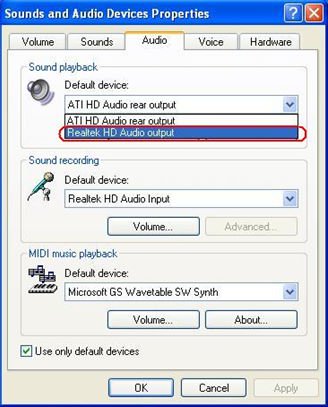

ONGELMA: Käytössä BSPlayer ja tekstit eivät näy TV:ssä.
RATKAISU: BSPlayer asetuksista (Ctrl+P) päälle "Draw subtitles to overlay surface"/"Piirrä tekstitys peittokuvatasolle"


ONGELMA: Käytössä Media Player Classic (MPC) ja tekstit eivät näy TV:ssä.
RATKAISU: MPC:stä Lock Back-Buffer before presenting pois käytöstä.
ONGELMA: Käytössä BSPlayer ja tekstit eivät tule mustalle alueelle, vaan kuvan päälle (ei saa siirrettyä tekstejä tarpeeksi alas)..
RATKAISU: Options/Valinnat > Preferences/Asetukset > Video > Video rendering/renderöinti ja Extend picture to/Muunna kuva muotoon pudotusvalikosta 16:9 tai 4:3 valinta (valitse TV:n kuvasuhteen mukaan), jonka jälkeen tekstityksen voi siirtää mustalle alueelle Shift + nuoli alaspäin ja Shift + nuoli ylöspäin näppäinyhdistelmillä. BSPlayer piti ainakin testikoneella käynnistää uudelleen ennen kuin asetus tuli voimaan (koskee vain 1.35 ja uudempia BSPlayer versioita, eli vanhemmissa versioissa tekstejä ei saa mustalle alueelle).


ONGELMA: Käytössä Media Player Classic (MPC) ja tekstit eivät tule mustalle alueelle vaan kuvan päälle (ei saa siirrettyä tekstejä tarpeeksi alas).
RATKAISU: ALT+ENTER (full screen) tila auttaa yleensä.
ONGELMA: Käytössä NVIDIA:n näytönohjain ja TV:n asetukset eivät tunnu pysyvän haluttuina.
RATKAISU: Rekisterin säätäminen auttanee.
http://forums.nvidia.com/lofiversion/index.php?t3190.html
tuolla ohjeita.
ONGELMA: Voiko koneella katsoa esim. elokuvaa ja surffata netissä samaan aikaan?
RATKAISU: Kyllä voi, kunhan videosoitinta ei kutista taustalle niin kaiken pitäisi olla OK. Joillakin videosoittimilla on tosin tekstien kanssa ongelmia, kun fokus ei enää ole toisto-ohjelmassa, joka ilmenee tekstien välkkymisenä tai katoamisena. Mitään raskasta ei myöskään kannata tehdä taustalla, videon/äänentoisto voi muuten pätkiä ikävästi.
ONGELMA: Mistä noita kaapeleita, liittimiä ja adaptereita voi hankkia?
RATKAISU: seuraavista liikkeistä löytynee
(VIVO/HDTV-johtoja/dongeleita kannattaa kysyä näytönohjaimen maahantuojalta tai liikkeestä mistä näytönohjain on ostettu, jos omansa on hukannut)
Bebek (myymälät)
Bebek (verkkokauppa)
Biltema (myymälät)
Biltema (verkkokauppa)
Bulldog (verkkokauppa)
Citymarket
Clas Ohlson
Expert
Gigantti (verkkokauppa)
Gigantti (myymälät)
Hong Kong Tavaratalot
Markantalo
MediaPlazaShop.com (verkkokauppa)
Musta Pörssi
Partco
Prisma
Verkkokauppa.com (verkkokauppa)
Verkkokauppa.com (myymälät)
(lista ei ole täydellinen! Myöskin kaapeleiden saatavuus ja hinnat ovat liikekohtaisia. Muitakin liikkeitä voi ehdottaa listalle)
ONGELMA: Miksi ihmeessä työpöydän laajennus? (UUSI tapa)
VASTAUS: Windows ei enää tue videota kloonitilassa kunnolla.
ONGELMA: Miksi ihmeessä kloonitila? (WANHA tapa)
VASTAUS: Tähän on pari eri syytä. Kloonitilassa pitäisi kaikkien videosoittimien toimia ilman lisäsäätöä ja se on kohtuu selvä käyttää.
Mutta jos haluat käyttää työpöydän laajentamista/extend my desktop niin tässä ohjeita siihen.
Työpöydän laajentamisen/extend my desktop ja mediasoittimet
Työpöydän laajentamisen/extend my desktop:in ainut ongelma on Overlay, joka ei toimi toissijaisella näytöllä. Ongelman saa kierrettyä ottamalla mediasoittimen asetuksista Overlay-tilan pois päältä (ohjeita alla) tai pakottamalla toinen näyttö toistamaan videota kuten klooni tekee (ATI:n korteilla onnistuu Theater mode -välilehdeltä Catalyst Control Centerissä Extended-kohtaan vaihtamalla in Threater mode -valinnan)
Windows Media Player (ei toimi Vistalla!):
Työkalut/Tools -> Asetukset/Options ja sitten Perfomance/Suorituskyky(?) -välilehti ja sitten Advanced/Lisäasetukset... -nappi, jonka jälkeen Overlay/peittotaso(?) -kohdista ruksit pois.

BSPlayer:
Options/Valinnat -> Preferences/Asetukset -> Video -> Video rendering/renderöinti ja Rendering mode -kohdasta VMR7 renderless (VMR9 renderless toimii myös, samoin kaikki kohdat, joissa ei ole Overlay-tekstiä)


Media Player Classic:
View -> Options... -> Playback -> Output ja VMR 7 (Renderless) tai VMR 9 (Renderless) päälle.

VLC media player:
Settings -> Preferences... -> Video ja Overlay video output -kohdasta raksi pois.

DualView/kaksoisnäyttö/Työpöydän laajennos/Extend my desktop...
tämä tila menee oletuksena päälle kahdella näytöllä, eri molemmilla näytöillä on omat resoluutiot, virkistystaajuudet ja omat työpöydät. Käynnistä-valikko/tehtäväpalkki on oletuksena vain toisella työpöydällä. UltraMon ohjelmalla saa tuon käynnistä-valikon/tehtäväpalkin myös toiselle työpöydälle, jos sille on tarvetta. Työpöydät saa pinottua haluamallaan tavalla, eli joko päällekkäin tai vierekkäin.
Muutamia kuvia

Yllä näkyy Windowsin asetus kun työpöydän laajennus on päällä.

sama kuin yllä mutta näytöt ovat nyt päällekkäin (näyttöjen paikkojen siirtäminen onnistuu hiirellä).

sama asetus NVIDIA:n paneelissa.

tältä video näyttää oletuksena kun sen avaa Windows Media Player:issä (mplayer2) ja siirtää molemmille näytöille (huomaa Käynnistä-valikko/tehtäväpalkki vain toisella näytöllä, musta alue oikeassa alareunassa kuvaa puuttuvaa resoluutiota, eli ensimmäisen näytön resoluutio on isompi kuin toisen)

tuossa sama Windows Media Player 10:llä kun Overlay ja Video Mixing Renderer ovat pois päältä.

Sama Media Player Classic:illa kun VMR-9 Renderless tila on päällä.
Horizontal/Span/Vaakasuuntainen
tämä asetus luo kahdesta monitorista yhden näytön. Molempien näyttöjen resoluutioksi ja virkistystaajuudeksi tulee sama, eli vaakaresoluutio tuplaantuu esim. 1024x768 -> 2048x768. Käynnistä-valikko/tehtäväpalkki venyy molemmille näytöille. Tämä tila pitää laittaa päälle näytönohjaimen säätöpaneelista. Windows ei itse tätä tilaa tue suoraan, vaan se on näytönohjaimen ajurien ominaisuus.

asetus NVIDIA:n paneelissa.

Yllä näkyy Windowsin "tuplaleveä" näyttö kun asetus on päällä.

kuva työpöydästä.
Vertical/Pystysuuntainen
melkein sama kuin ylläoleva tila mutta pystyresoluutio tuplaantuu (1024x768 -> 1024x1536).

asetus NVIDIA:n paneelissa.

Yllä näkyy Windowsin "tuplakorkea" näyttö kun asetus on päällä.

kuva vielä työpöydästä.
Versio 20.2.2010 20.11
Viestiä on muokattu lähettämisen jälkeen. Viimeisin muokkaus 20. helmikuuta 2010 @ 20:47
|
|
jarzaa
Member

|
26. elokuuta 2005 @ 11:05 |
 Linkki tähän viestiin
Linkki tähän viestiin

|
|
tein kaiken niin kuin edellä neuvottiin ja kaikki toimii paitsi elokuvat tai mitkään videotiedostot ei toimi. eli siis työpöytä näkyy TV:eessä mutta kun alkaa toistaa videota soitin näkyy mutta kuva ei. oon kokeillu media playeriä VLC:tä Divx playeriä ja winampia.
kortti on ATI RADEON 9600 series
|
Staff Member
32 tuotearviota

|
26. elokuuta 2005 @ 16:50 |
 Linkki tähän viestiin
Linkki tähän viestiin

|
|
Eli työpöytää ei ole laajennettu toiseen näyttöön, Control Panel on asennettuna (ei siis Catalyst Control Center) ja theater mode on päällä?
|
|
jarzaa
Member

|
26. elokuuta 2005 @ 18:17 |
 Linkki tähän viestiin
Linkki tähän viestiin

|
|
joo se onkelma ratkes jo se oli toi theater mode mikä piti laittaa päälle ku joku oli laittanu sen pois päältä
sorry et vaivasin.....
|
|
carina2
Account closed as per user's own request

|
7. syyskuuta 2005 @ 13:39 |
 Linkki tähän viestiin
Linkki tähän viestiin

|
|
Jäi vähän epäselväksi että mikä ajuri tuolta nvidian sivuilta pitäs ladata.
|
Staff Member
32 tuotearviota

|
7. syyskuuta 2005 @ 14:18 |
 Linkki tähän viestiin
Linkki tähän viestiin

|
|
Lisäsin köykäisesti tekstiä että onnistuu tuo oikeiden ajureiden lataus.
|
|
carina2
Account closed as per user's own request

|
7. syyskuuta 2005 @ 15:00 |
 Linkki tähän viestiin
Linkki tähän viestiin

|
|
mikähän olisi vikana kun asennusohjelma keskeyttää asennusohjelman viestiin: NVIDIA-asennusohjelma ei löytänyt käytettävän laitteiston kanssa yhteensopivia ohjaimia. Asennusohjelma suljetaan nyt.
|
Staff Member
32 tuotearviota

|
7. syyskuuta 2005 @ 16:07 |
 Linkki tähän viestiin
Linkki tähän viestiin

|
|
Mikähän näytönohjain koneessa on?
|
|
carina2
Account closed as per user's own request

|
7. syyskuuta 2005 @ 17:33 |
 Linkki tähän viestiin
Linkki tähän viestiin

|
|
Taitaa olla nvidia geforce 256
|
Staff Member
32 tuotearviota

|
8. syyskuuta 2005 @ 05:54 |
 Linkki tähän viestiin
Linkki tähän viestiin

|
|
Viestiä on muokattu lähettämisen jälkeen. Viimeisin muokkaus 8. syyskuuta 2005 @ 05:55
|
|
botc01
Newbie

|
12. syyskuuta 2005 @ 08:59 |
 Linkki tähän viestiin
Linkki tähän viestiin

|
|
-näytönohjaimena radeon 9800 pro
-asetukset kunnossa (hyvin luultavasti :) )
-bsplayerissa "piirrä tekstitys peittokuvatasolle" ruksattuna
tekstit eivät siltikään telelvision ruudulle päädy, missähän mahtaa olla vika??
-kiitos ja kumarrus, jo etukäteen
|
|
Hiiohoi
Newbie

|
12. syyskuuta 2005 @ 12:07 |
 Linkki tähän viestiin
Linkki tähän viestiin

|
|
Ei kellään olis tietoa, että mistäköhän mahtanee johtua ettei suostu forkkauksen jälkeen asentumaan gf2 ti ajurit. Valittaa ettei oo tuettu sovitinta tjsp.. Ennen on kyllä pelannut mainiosti.
|
Staff Member
32 tuotearviota

|
12. syyskuuta 2005 @ 12:11 |
 Linkki tähän viestiin
Linkki tähän viestiin

|
|
botc01: eikai BSplayer asetuksista ole pakotettu RGB tila päälle?
Hiiohoi: kokeile noita 71.89 version ajureita, uusimmat piirisarjan ajurit voivat myös auttaa tuohon tunnistusongelmaan.
|
|
peeteman
Newbie

|
17. syyskuuta 2005 @ 13:14 |
 Linkki tähän viestiin
Linkki tähän viestiin

|
|
sain tietokoneen kuvan näkymään vanhassa telkkarissa komposiittiliitännällä. Bsplayerillä leffat näkyy hyvin ja tekstitkin sain näkyviin kun pistin asetuksista ruksin kohtaan "Draw subtitles to Overlay surface", mutta mitenkäs teksitykset sais siirrettyä sinne leffan alapuolelle, mustalle alueelle? yritin siirtää tekstiä sillä siirtotoiminnolla mutta sillä sitä ei saa alemmas kun kuvan alareunaan... oisko vinkkejä?
näytönohjain mulla on ATI radeon 9200SE ja bsplayer on versio 1.36 build 825
Viestiä on muokattu lähettämisen jälkeen. Viimeisin muokkaus 17. syyskuuta 2005 @ 13:17
|
|
haster
Suspended due to non-functional email address

|
17. syyskuuta 2005 @ 16:50 |
 Linkki tähän viestiin
Linkki tähän viestiin

|
|
Mulla on finlux silverstone 50 tv ja saphire radeon 9800pro ja kusee... ennen tv out toimis ihan väreillä moitteettomasti mutta nyt jotenki se vaan ei enään anna värejä, muotona on yllätyksellinen ntcs m ja siis tolla muodolla on ennen toiminu värit millään muulla muodolla ei saanu värejä, nyt vaa sit yks päivä ei enää tullu värejä. On kokeillu aikasti kaikkea paitti windowsia en asenna uudestaa. Kerran illalla ku taas sääsin ja yritin ni värit tuli ntcs M muodolla mutta kuvassa oli lumisadetta seasas ja yritin sit sätää ihan svideo poi ja pääl ja sit se hävis ei enää värejä mutta sit yritin taas ja tuli värit mutta lumisadetta ja sit taas värit hävis eikä enään oo sen koomin värejä näkyny
Nyt alkaa ketuttaa jo ja pahasti. MISSÄ KUSEE?
|
Staff Member
32 tuotearviota

|
18. syyskuuta 2005 @ 15:58 |
 Linkki tähän viestiin
Linkki tähän viestiin

|
|
peeteman: BSplayer and BSplayer Pro version 1.35 (b823) (17 Aug 2005)
-added option to extend video to defined height (useful for putting subtitles under the movie)
eli tarpeeksi uusi BSPlayer niin tekstitkin pitäisi saada haluttuun paikkaan.
haster: kaapeli varmasti ehjä ja kunnolla kiinni molemmissa päissä? NTSC tilat on tarkoitettu Jenkkitelkuissa käytettäviksi (toimivat tosin paremmissa eurooppalaisissakin TV:eissä oikein). Muistaakseni jossain Finlux malleissa pitää laittaa S-video erikseen päälle TV:n menusta.
|
|
haster
Suspended due to non-functional email address

|
22. syyskuuta 2005 @ 14:04 |
 Linkki tähän viestiin
Linkki tähän viestiin

|
|
s-video on päällä tvn menusta, ennenkin on ollut mutta johdon ehjyydestä ei ole tietoa, ja johdon kummatkin päät ovat kunnolla kiinni testattun noin 12 kertaa kun aina toivoo että ehkä se täl kertaa toimisi...
|
Senior Member
10 tuotearviota

|
27. syyskuuta 2005 @ 13:32 |
 Linkki tähän viestiin
Linkki tähän viestiin

|
|
Kuulin tuossa että Nvidia käyttää erilaista TV-out liitäntää kuin ATi. Millaisia johtoja täytyy hankkia, että saan äänen ja kuvan tulemaan TV:hen komposiittina, eli millainen adapteri S-Video -> RCA?
|
Staff Member
32 tuotearviota

|
27. syyskuuta 2005 @ 15:32 |
 Linkki tähän viestiin
Linkki tähän viestiin

|
|
Mikä tahansa noista S-video<->RCA kohdan adaptereista pitäisi kelvata ja äänet saa äänikortilta televisioon tuolla
ONGELMA: Ääntä ei kuulu televisiossa/vahvistimessa/videoissa.
kohdassa esitetyllä kaapelilla.
|
|
cerask
Newbie
4 tuotearviota

|
9. lokakuuta 2005 @ 22:09 |
 Linkki tähän viestiin
Linkki tähän viestiin

|
|
Oli pakko pistää viestiä. Mulla Nvidian geforce 6800 ja kaikki sanoivat että tv ei tuu toimimaan tai on mustavalkonen. Näil ohjeilla, sovelsin ite myös hieman sain näkymään. Kiitokset tekijälle!
|
|
gagettaja
Suspended due to non-functional email address

|
18. lokakuuta 2005 @ 17:42 |
 Linkki tähän viestiin
Linkki tähän viestiin

|
|
Kun mulla on nvidian nforce olisko mulla mitään mahiksii aada noit toimiin ku oon yrittäny niin kauvan yhdistää tietokonettaa tv seen kun on tää kone on ollu mulla :(
Viestiä on muokattu lähettämisen jälkeen. Viimeisin muokkaus 18. lokakuuta 2005 @ 17:43
|
Staff Member
32 tuotearviota

|
19. lokakuuta 2005 @ 10:11 |
 Linkki tähän viestiin
Linkki tähän viestiin

|
|
Onko koneessa siis Nforce piirisarjallinen emolevy jossa intergroitu näytönohjain? Silläkin pitäisi onnistua opasta seuraamalla saamaan kuva televisioon ja videosoittimeen.
|
|
gagettaja
Suspended due to non-functional email address

|
19. lokakuuta 2005 @ 14:57 |
 Linkki tähän viestiin
Linkki tähän viestiin

|
|
Okei kiitti :) mut mul ei onnistu jostain syystä.
|
|
Hiiohoi
Newbie

|
20. lokakuuta 2005 @ 13:59 |
 Linkki tähän viestiin
Linkki tähän viestiin

|
|
En tajua, että mikä mulla voi olla väärin.. Ihan ohjeetkin varmuudeksi katsoin mut ei vaan toimi. Radeon X850 pro näyttis ja scart<->s-video piuhalla Nokian telkkarissa kiinni..
TV:seen ei tule mitään näkyviin..
Viestiä on muokattu lähettämisen jälkeen. Viimeisin muokkaus 20. lokakuuta 2005 @ 14:20
|
|
Mainos

|
  |
|
Staff Member
32 tuotearviota

|
20. lokakuuta 2005 @ 15:16 |
 Linkki tähän viestiin
Linkki tähän viestiin

|
|
Hiiohoi: TV:stä valittu oikea kanava ja tuo SCART sovitin varmasti toimii haluttuun suuntaan?
|
|

